arcgis 9.3安装步骤
arcgis 9.3安装步骤
安装+破解所需文件:
arcgis9.3安装包(rar或者iso),约为3.5G;(网上可下载)
License_server_setup文件夹(37102011.efl9,LMSetup.exe)
license_server_crack文件夹(Arc_info9.lic,Lmgrd,lmtools,arcgis,lmutil)
data_interop文件夹(fme_license)。(后面这些破解补丁学院FTP可下载)
一、安装ArcGIs Desktop9.3
1.打开下载的ArcGIS Desktop9.3,找到ESRI光盘启动程序(硬盘上的安装文件也行),打开它。
2.在弹出的启动界面上选择ArcView(注:此处选择ArcView并不表示您将来使用的就是ArcView, 其实安装ArcView
与ArcInfo只是用户许可的区别。如果您有ArcInfo的许可,即使这里安装的是ArcView,您将使用的是ArcInfo.在这
里与ArcGis Desktop9.2的安装有些区别。)
3.在弹出的startup界面上选择Install ArcGIS Desktop
4.下面步骤的安装基本上可以直接点Next按钮。在安装结束后,暂时不需要理会许可,关闭即可。
二、破解ArcGIS Desktop9.3
打开下载的破解文件夹,其中包含以下的文件:
data_interop 、license_server_crack、license_server_setup、ESRI.ArcGis.Desktop.v9.3.ISO-TBE.nfo
1.运行license_server_setup\LMSetup.exe程序,如下图所示,点击Browse按钮,选择通过注册文件获取授权,
选择license_server_setup文件夹中的37102011.efl9文件作为许可文件。点击next按钮,直到完成安装。
注:在安装结束时,请选择Not restart computer.若不小心重启,请在系统启动后在任务管理器中先结束ArcGIS
和lmgrd进程。
2.复制license_server_crack文件夹中所有文件到license manager的安装目录
“c:\program files\esri\license\arcgis9x”下并覆盖原文件。
3.用记事本打开37102011.efl9,把START_LICENSE与END_LICENSE之间的内容复制一下,然后粘到
c:\program files\esri\license\arcgis9x\Arc_Info9.lic中的“VENDOR ARCGIS”下面,把原来下面的内容
全覆盖; 还要将第一行主机名改为你机器的名字或者IP
(如SERVER pan-reload ESRI_SENTINEL_KEY=37102011 27001) 。
(点击我的电脑右键-属性-计算机名-完整的计算机名称,复制之替代Arc_Info9.lic中的pan-reload(比如我的计算机名称为 oy,改为oy即可)和37102011.efl9中的this_host)
不知道自己ip的可以点击开始-运行-输入cmd回车-输入ipconfig /all查看IP Address后面的就是你的IP。
这里提醒下你的机器名绝对不要是中文名,一定要是英文名,否则写IP都没用。查看和更改方法:打开我的
电脑属性-计算机名-完整的计算及名称-这里如果是中文的话点击下面的“更改”输入一个英文名重启机器即可。
(如改为SERVER 192.168.10.100 ESRI_SENTINEL_KEY=37102011 27001)这里我写的是自己计算机的ip,你可以写计算机名,不知道自己机器的名字或者IP的可以点击开始-运行-输入cmd回车-输入ipconfig /all查看IP Address后面的就是你的IP
4.在开始菜单中点击程序->ArcGIS->License Manager(9.x)->License Manager Tools.
5. 单击“Configuration using Services ”,选择 "ArgGIS license manager" .
6. 然后单击 Configure Services选项卡 ,设置 Path to the license file :
(例如 C:\Program Files\ESRI\License\arcgis9x\Arc_Info9.lic)
7.点击start/stop/Reread标签,点击Start Server按钮,就行了。
8.复制破解文件夹中的data_interop子文件夹里的fme_license.dat文件到ArcGIS安装目录的
Data Interoperability Extension文件夹下:如果您默认将ArcGIS安装在C:\Program Files\ArcGIs\,
那么就将fme_license.dat文件复制到C:\Program Files\ArcGIs\Data Interoperability Extension.
9.在开始菜单点击程序->ArcGIS->Desktop Administration进行设置:
1)点击左侧栏中:Software Product,在右侧选择:"ArcInfo(Floating)".
2)点击左侧栏中:License Manager,在右侧更改为:"localhost".(填写自己的主机名,之前填写的那个pan-reload)
3)点击左侧栏中:Software Product,在右侧选择:"ArcInfo Desktop(Floating)".
10.安装完所有的东西之后,记得重启再运行ArcMap等应用程序,等几秒钟后,相信您能成功打开所有的
应用程序,即所有的应用程序都破成功了!
相关图解说明
ARCGIS DESKTOP 安装步骤。
1. 先安装ARCGIS LICENSE MANAGER :
----------------------------------
1./ 安装 ArcGis License Manager就是在License目录下LMSetup.exe
2./ 选择 "I received the license by email..." 然后单击 browse
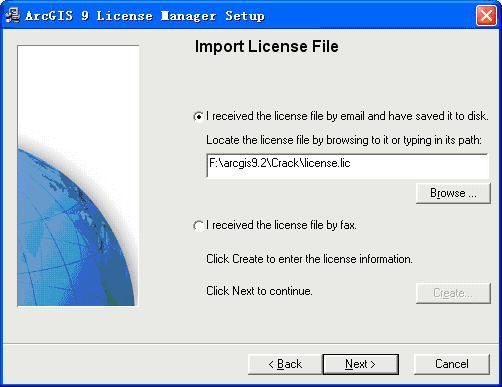
3./ 选择Crack目录下的license.lic单击next,完成安装。
4./ 选择不重启机器
5./ 将Crack目录下 arcgis.exe 和 license.lic拷贝覆盖授权管理目录下的文件,
(如c:"program files"esri"license"arcgis9x)
6./ 用记事本编辑 license.lic , 将第一行主机名改为你机器的名字或者IP。
(如SERVER 192.168.10.100 ESRI_SENTINEL_KEY=37102011 27001)
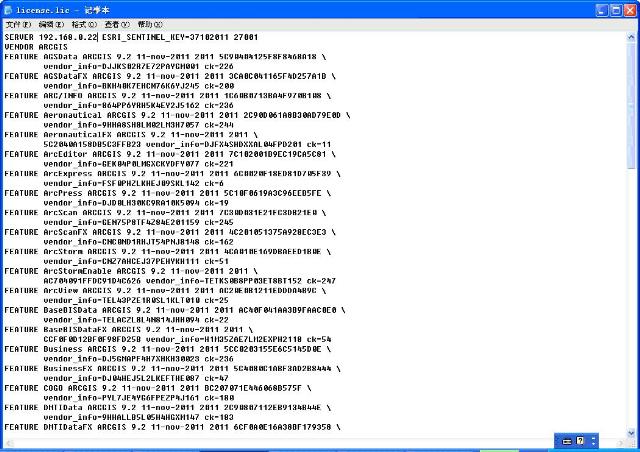
不知道自己ip的可以点击开始-运行-输入cmd回车-输入ipconfig /all查看IP Address后面的就是你的IP
这里提醒下你的机器名绝对不要是中文名,一定要是英文名,否则写IP都没用。查看和更改方法:打开我的电脑属性-计算机名-完整的计算及名称-这里如果是中文的话点击下面的“更改”输入一个英文名重启机器即可。
7./ 点击开始菜单arcgis打开lmtools (License Manager 9x)
8./ 单击“Configuration using Services ”,选择 "ArgGIS license server"
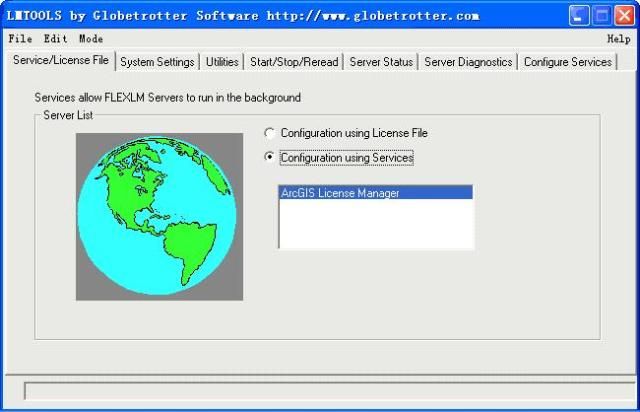
9./ 然后单击 Configure Services选项卡 ,设置 Path to the license file :
(例如 c:\\program files\\esri\\license\\arcgis9x\\license.lic)
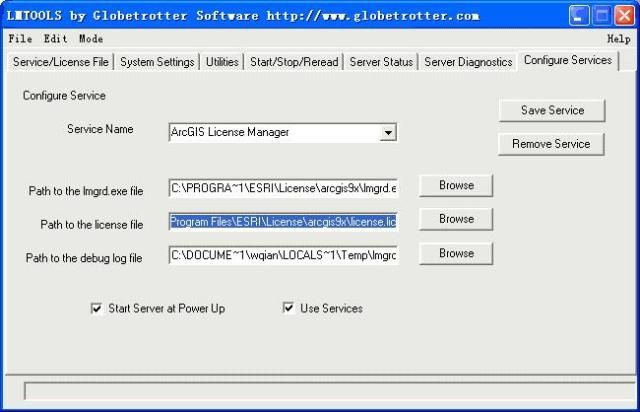
10./ 单击 Save Service
11./ 单击 Start/Stop/Reread选项卡,先单击 Stop Server按钮,再单击 Start Server按钮。
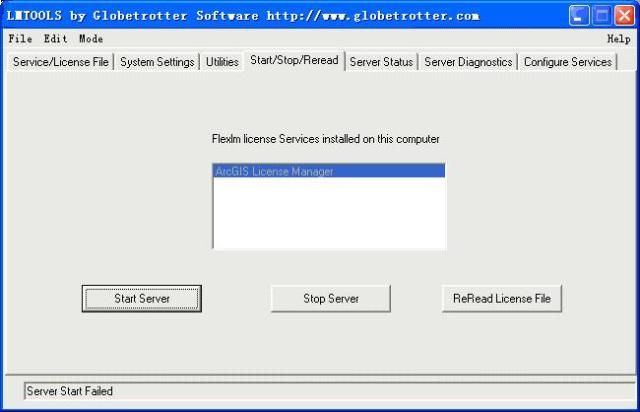
12.检验是否成功安装授权文件方法:单击Server Diagnostic选项卡,单击Perform Diagnostic等待运行完毕如果看到This license can be checked out说明OK了.如下面的图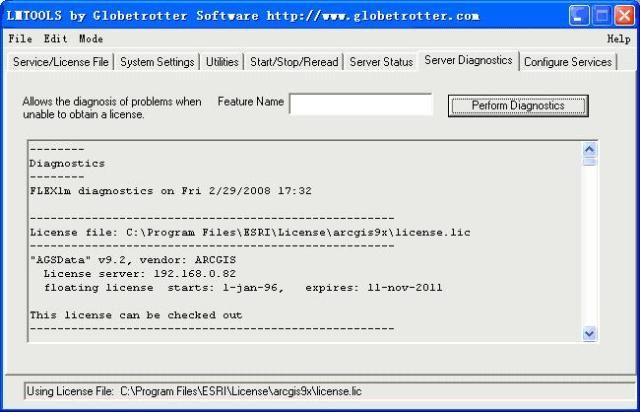
----------------------------------
二。安装ArcGIS Desktop :
1./ 安装ArcGIS DeskTop,这个就不用说了吧!
2./安装完成后,启动ArcGIS下的Desktop Administrator 设置License Manager 。
3.大功告成,启动你的ArcGis吧。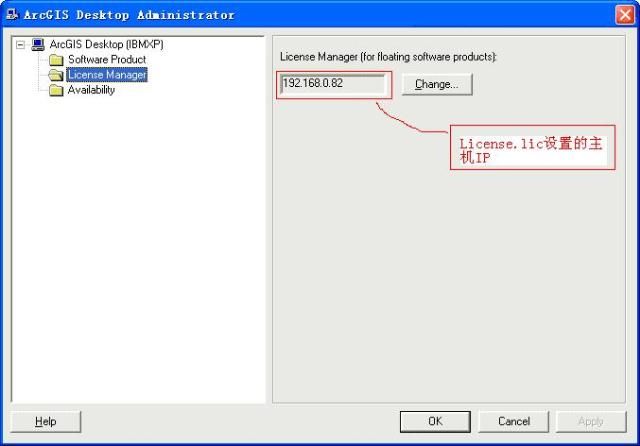
另附一篇说明
ARCGIS DESKTOP 安装步骤:适用于任何版本的安装。
一、先安装ARCGIS LICENSE MANAGER :
1.安装前先找到授权文件license.lic或者license.dat,用记事本打开编辑里面的内容, 将第一行主机名改为你机器的名字或者IP。
(如改为SERVER 192.168.10.100 ESRI_SENTINEL_KEY=37102011 27001)这里我写的是自己计算机的ip,你可以写计算机名,不知道自己机器的名字或者IP的可以点击开始-运行-输入cmd回车-输入ipconfig /all查看IP Address后面的就是你的IP
这里提醒下你的机器名绝对不要是中文名,一定要是英文名,否则写IP都没用。更改计算机名方法:打开我的电脑属性-计算机名-完整的计算及名称-这里如果是中文的话点击下面的“更改”输入一个英文名重启机器即可。
2.下面开始安装 ArcGis License Manager就是在License目录下LMSetup.exe
3.选择 "I received the license by email......." 然后单击 browse
4.选择刚修改的license.lic(或者license.dat)单击next,完成安装。
5.选择不重启机器
6.将Crack目录下arcgis.exe 和license.lic(或者license.dat)拷贝到如下目录覆盖(c:\program files\esri\license\arcgis9x)
7.点击电脑“开始菜单”“arcgis”“License Manager 9x”“License Manager tools"打开授权管理器
8.单击“Configuration using Services ”,选择 "ArgGIS license manager"
9.然后单击Configure Services选项卡 ,设置Path to the license file(c:\program files\esri\license\arcgis9x\license.lic)
10.单击 Save Service
11.单击 Start/Stop/Reread选项卡,先单击 Stop Server按钮,再单击 Start Server按钮。
12.检验是否成功安装授权文件方法:单击Server Diagnostic选项卡,单击Perform Diagnostic等待运行完毕如果看到This license can be checked out说明OK了.如下图
二、安装ArcGIS Desktop :
上面成功了再来做第二步吧否则装了也没用,下面先去掉系统的数据保护功能,防止安装出错,以XP为例
1.我的电脑属性-高级-启动和故障恢复后面的设置-“编辑”按钮打开“boot.ini”文件
2.找到/noexecute=optin /fastdetect将“=”后面的文字更换为“AlwaysOff”(不带引号)。
3.单击“文件”“保存”按钮后重新启动计算机。
4.下面开始安装arcgis,点击安装文件夹里面的setup.exe(注意不是setup.msi),进行到要你选择的时候,选择你刚才安装的许可(use license manager on"你的机器名")即可下面的安装了一路next,有个让你选择典型安装还是全部安装的地方看你个人需要了,如果你需要的功能多,选择全部安装,如果只用到少部分功能就选择典型安装(默认是典型安装少很多功能),中间还需要指定python安装路径,可以修改或不改.最后有三个打勾的问你要不要更新下载,取消勾点确定即可。
4.安装完成后,再把boot.ini改回原来的样子,保存重启.
5.网络安装的话只要其中一台装过了其他机器就不用做第一步了直接进行第二步选择已经安装过的那个机器即可。
说明:本方法,适用于任何其他arcgis版本包括fme、wildfire、proE之类需要安装license管理器的软件,不过9.2的license没有包含所有模块,9.1的功能没有9.2的多,看你个人选择了,注意9.2保存的空间用9.1是打不开的。选择license的时候注意,格式有license.lic和license.dat两种,你有哪种就打开对应的种类。
如果你需要安装汉化,请看好汉化所对应的版本,如你arcgis安装了sp1补丁就需要安装针对sp1的汉化,不要乱装汉化。
本教程仅仅用于个人学习,如果您是用于生产环境,请购买正版,这里提供的学习授权均为不完整版,仅仅适用于个人学习。
ArcGIS 9.3 破解 BT种子下载
http://d.namipan.com/d/f42335ad905af18c6dcd5ceac471917ab28d7f6e2b5b0000